Win10录屏功能不工作怎么办?Win10录屏功能不工作的解决方法
Win10录屏功能不工作怎么办?现在不少小伙伴都会使用Win10自带的录屏功能来录制一些游戏视频,但是有些小伙伴在录屏的时候发现录得视频都没有画面,那么碰到这种问题要怎么办呢?下面就和小编一起来看看解决方法吧。
Win10录屏功能不工作的解决方法
1、使用“win+g”如果无法打开标签栏可能是关闭了选项以至于不工作。
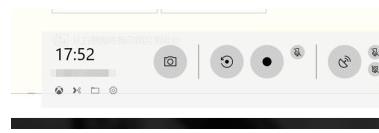
2、点击“开始”,选择“设置”。
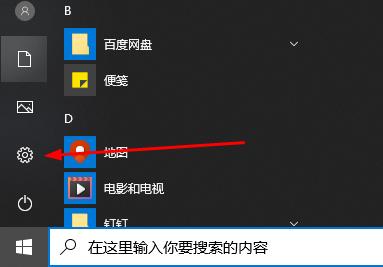
3、在“Windows设置”中选择“游戏”。
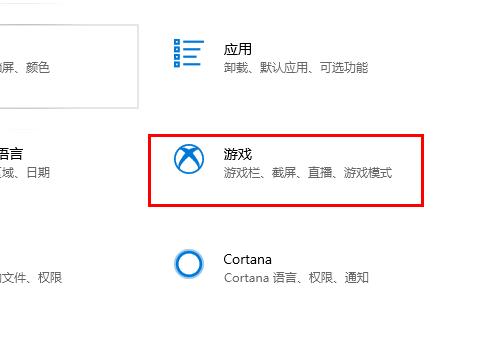
4、点击左侧“游戏栏”,打开“使用游戏栏录制游戏剪辑、屏幕截图和广播”。
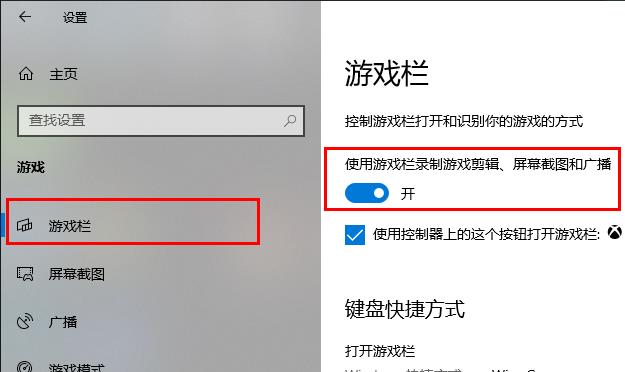
5、点击“游戏DVR”将视频保存路径修改为最大的系统盘即可。
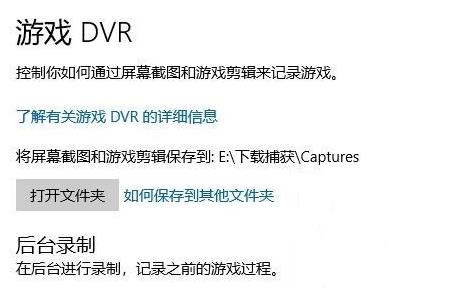
以上就是电脑系统之家小编为你带来的关于“Win10录屏功能不工作怎么办?Win10录屏功能不工作的解决方法”的全部内容了,希望可以解决你的问题,感谢您的阅读,更多精彩内容请关注电脑系统之家官网。
最新推荐
-
yuzu模拟器安卓添加游戏 yuzu模拟器手机版教程

yuzu模拟器安卓怎么添加游戏?yuzu模拟器安卓版是专为手机端用户打造一款Switch游戏模拟器。用户可 […]
-
win10玩cf不能全屏怎么办 win10玩cf无法全屏的解决办法

win10玩cf不能全屏怎么办?CF是一款备受欢迎的第一人称射击游戏,但是有的用户在游戏的过程中,发现CF […]
-
wallpaper engine怎么开机自启动 wallpaper engine自启动设置

wallpaper engine怎么开机自启动?Wallpaper Engine拥有丰富的精美壁纸和高清视 […]
-
wallpaper engine怎么找到文件 wallpaper视频文件位置

wallpaper engine怎么找到文件?wallpaper engine壁纸支持动态壁纸以及超高清设 […]
-
火狐浏览器弹窗设置在哪里 如何关闭火狐浏览器阻止弹窗的功能

火狐浏览器弹窗设置在哪里?火狐浏览器是一款安全性能强大的网页浏览器,在使用中,火狐浏览器默认会对弹出窗口进 […]
-
windows7开机蓝屏0x0000007b的解决方法 电脑蓝屏0x0000007b

windows7开机蓝屏0x0000007b怎么解决?电脑使用久了就容易出现问题,比如开机蓝屏,或者使用过 […]
热门文章
yuzu模拟器安卓添加游戏 yuzu模拟器手机版教程
2win10玩cf不能全屏怎么办 win10玩cf无法全屏的解决办法
3wallpaper engine怎么开机自启动 wallpaper engine自启动设置
4wallpaper engine怎么找到文件 wallpaper视频文件位置
5火狐浏览器弹窗设置在哪里 如何关闭火狐浏览器阻止弹窗的功能
6windows7开机蓝屏0x0000007b的解决方法 电脑蓝屏0x0000007b
7win11添加硬盘后不显示怎么办 电脑加装了第二个硬盘不显示
8win10双屏显示一大一小怎么调整 双屏显示一大一小
9win11怎么找不到环境变量 win11环境变量在哪打开
10win10连接共享打印机0x00000bcb错误怎么办 win10连接打印机0x00000bcb
随机推荐
专题工具排名 更多+





 闽公网安备 35052402000378号
闽公网安备 35052402000378号